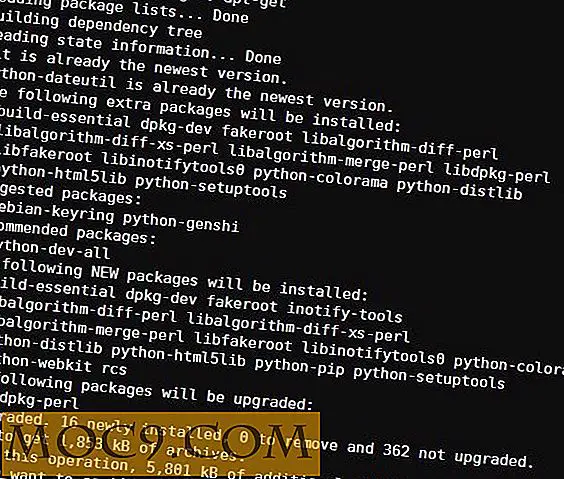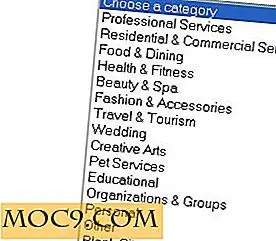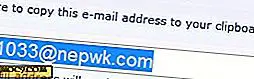इंकस्केप के साथ शुरू करना
वेब पर अधिकांश छवियां जैसे कि जेपीजी, पीएनजी, और जीआईएफ रास्टर छवियां हैं - पिक्सल के ग्रिड जिनमें प्रत्येक रंग का मान होता है। असली लोगों और घटनाओं की तस्वीरों के लिए रास्टर छवियां बहुत अच्छी हैं, लेकिन उनमें कमी है। जब आप आकार में रास्टर छवि को ऊपर या नीचे स्केल करते हैं, तो आप छवि में डेटा और / या स्पष्टता खो रहे हैं। रूपांतरण और संपीड़न में रंग तीव्रता भी खो सकती है, जो आपको एक बार वांछित संस्करण के साथ छोड़ देती है। वेक्टर ग्राफिक्स का उपयोग करना कई स्थितियों के लिए एक शानदार विकल्प है। इंकस्केप विंडोज, लिनक्स और मैक के लिए एक शक्तिशाली फ्री वेक्टर ड्राइंग प्रोग्राम है, और यह गाइड आपको अपने स्वयं के चिकनी, रंगीन, स्केलेबल ग्राफिक्स बनाने के लिए इसका उपयोग करने के साथ शुरू कर देगा।
वेक्टर ग्राफिक्स के लाभ
वेक्टर ग्राफिक्स के साथ, आपके पास पिक्सल का ग्रिड नहीं है, आपके पास स्वतंत्र आकृतियों का एक गुच्छा है। प्रत्येक आकार को इच्छा पर स्थानांतरित, निचोड़ा या रंग दिया जा सकता है। चूंकि यह व्यक्तिगत पिक्सल की बजाय आकारों पर निर्भर करता है, इसलिए वेक्टर ग्राफिक्स अपने रास्टर समकक्षों की तुलना में अधिक "कार्टूनी" दिखते हैं। इस वजह से, वेक्टर आमतौर पर फोटोरिअलिज्म के लिए अनुचित है, लेकिन आइकन, वेब कॉमिक्स और वॉलपेपर जैसी चीजों के लिए बेहद उपयुक्त है। रास्टर ग्राफिक्स की तुलना में, कई लोग पाते हैं कि वेक्टर ग्राफ़िक्स बनाने और संपादित करते समय आपको अधिक गति और लचीलापन मिलता है, और व्यक्तिगत तत्वों को अधिक आसानी से प्रबंधित किया जा सकता है। निम्नलिखित छवियां वेक्टर ग्राफिक्स के साथ ड्राइंग करते समय उन चीजों के प्रकार हैं जिन्हें आप पूरा करने की उम्मीद कर सकते हैं।



कई लिनक्स वितरण के लिए इंकस्केप मानक भंडार में उपलब्ध है। यदि नहीं, तो यह इनक्सकेप वेबसाइट पर सभी प्लेटफॉर्म के लिए डाउनलोड किया जा सकता है।
मूल आकार
एक बार जब आप इंस्टॉल और इंकस्केप शुरू कर देते हैं, तो आपको मुख्य उद्घाटन स्क्रीन मिल जाएगी।

हम बाईं ओर पैनल से एक आकृति उपकरण का चयन करके बुनियादी आकार बनाना शुरू कर सकते हैं। आयत के साथ शुरू करें और बॉक्स को वांछित आकार में खींचें।

जब भी आप फिट देखते हैं तो कोनों पर दिखाई देने वाले प्रत्येक बिंदु को खींचा जा सकता है और बढ़ाया जा सकता है।
जटिल आकार
आकार अधिक जटिल है कि सर्किल और आयतों का भी इंकस्केप में उपयोग किया जा सकता है। इस उदाहरण में हम बाएं से सितारे और बहुभुज पर क्लिक करके और स्क्रीन के शीर्ष पर नए के तहत विकल्पों का उपयोग करके 8-पॉइंट स्टार बनाएंगे।

रंग
आप अपने आकार का चयन करके और मेनू से ऑब्जेक्ट> भरें और स्ट्रोक चुनकर भरें और रंग विकल्प सेट कर सकते हैं। आपको दाईं ओर एक नया बॉक्स दिखाई देगा जो आपको रूपरेखा (स्ट्रोक) और मुख्य रंग (भरने) के लिए विभिन्न रंगों और शैलियों का चयन करने देता है।

आपका भरना एक ठोस रंग नहीं होना चाहिए, आप एक रैखिक या परिपत्र ढाल को लागू करने के लिए आसानी से चुन सकते हैं, और अपने ढाल के रंग पैटर्न को संपादित कर सकते हैं।

आरेखण आकार
अक्सर, आपको आकार की आवश्यकता होती है जो इंकस्केप प्रदान नहीं कर सकता है। उन आकारों को बनाने के बारे में कई तरीके हैं, लेकिन बेजियर और लाइन टूल का उपयोग करना सीखना शुरू करने का एक शानदार तरीका है। यह टूल आपको सीधे लाइनों का उपयोग करके एक मोटा रूपरेखा बनाने की अनुमति देता है, फिर आवश्यकतानुसार वक्र बनाएं।
सबसे पहले, बाएं से Bezier टूल का चयन करें, और उन बिंदुओं पर क्लिक करना शुरू करें जो मूल आकार का निर्माण करेंगे जिन्हें आप ढूंढ रहे हैं।

उन किनारों को गोल करने के लिए, हमें उन बिंदुओं से कुछ हैंडल खींचने की आवश्यकता होगी जिन्हें हम वक्र करना चाहते हैं। नोड्स टूल द्वारा संपादन पथ चुनें, और अपनी छवि पर वापस जाएं। आपके आकार में प्रत्येक बिंदु वह है जो इंकस्केप नोड को कॉल करता है । वक्र बनाने के लिए, आप Shift दबाते हैं और नोड से हैंडल खींचते हैं। आसपास के हैंडल को स्थानांतरित करने से आपके वक्र के आकार और कोण को प्रभावित होगा।

यह ऐसी चीज है जिसे अभ्यास द्वारा सबसे अच्छी तरह से समझा जा सकता है, लेकिन एक बार जब आप इस टूल को महारत हासिल कर लेते हैं, तो आप जटिल वेक्टर ग्राफिक्स बनाने की दिशा में एक लंबा सफर तय कर सकते हैं।
इंकस्केप के लिए बहुत कुछ है, संभवतः इस तरह की एक छोटी सी मार्गदर्शिका में शामिल किया जा सकता है, लेकिन यहां दिखाए गए टूल आपको लंबा सफर तय कर सकते हैं। जैसे ही डेस्कटॉप वातावरण और वेब ब्राउज़र वेक्टर ग्राफिक्स के लिए समर्थन प्राप्त करते हैं, इंकस्केप जैसे टूल केवल मांग और क्षमता में बढ़ेगा।
छवि क्रेडिट: वेक्टरपोर्ट, होरिया वरलन, स्वरूपब्रेन

![अपने फोन डायलर में अधिक सुविधाएं जोड़ें [एंड्रॉइड]](http://moc9.com/img/android-dialer-call-notes.jpg)